最佳答案那么,对此有没有方法可以让手机投屏到电脑上的呢?接下来,就教大家不花钱,用远程控制去支持手机投屏到电脑!是否支持平板投屏到电脑呢?YES,可以的。ToDesk是一款十分好用的远控软件,用其投屏的原理也很简单,通过创建网络连接来传输设备画面,通过专属的设备号来实现点到点的传输,由此就可以实现投屏了。简......
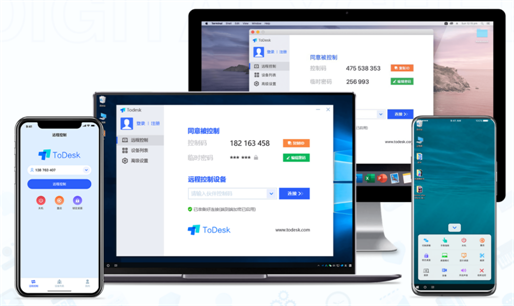
那么,对此有没有方法可以让手机投屏到电脑上的呢?接下来,就教大家不花钱,用远程控制去支持手机投屏到电脑!
是否支持平板投屏到电脑呢?YES,可以的。

ToDesk是一款十分好用的远控软件,用其投屏的原理也很简单,通过创建网络连接来传输设备画面,通过专属的设备号来实现点到点的传输,由此就可以实现投屏了。简单来说,3步搞定!

第一步、在手机和电脑上30秒安装「ToDesk」。
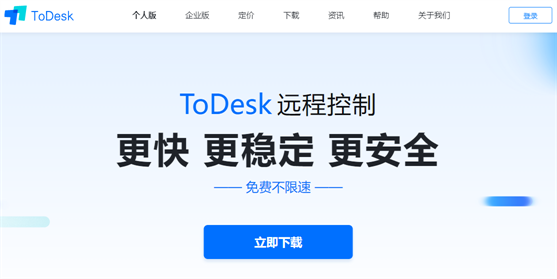
第二步、在手机上设置好录屏选项
为了安全,手机端需要先设置好录屏选项,才能获得临时密码。
—苹果手机可以打开「允许远程本设备」的开关,随后开启录屏,界面上就会出现连接的临时密码。
—安卓手机也一样,需要打开「允许远程本设备」的选项,开启录屏之后,界面上也会显示出临时密码。
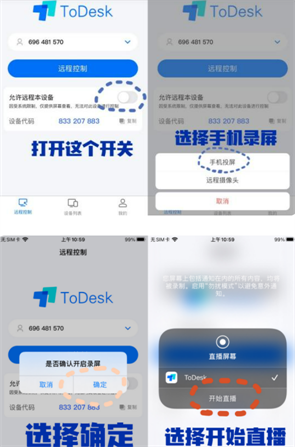
(苹果手机示意界面)
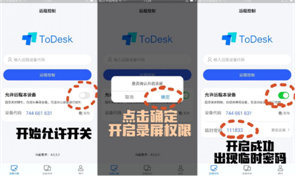
(安卓手机示意界面)
第三步、在电脑上输入设备号和临时密码。
在电脑上打开ToDesk,随后输入手机的设备号和临时密码,就可以实现手机投屏到电脑了。(因为投屏一般都是比较应急的, 所以临时密码真的很贴心)
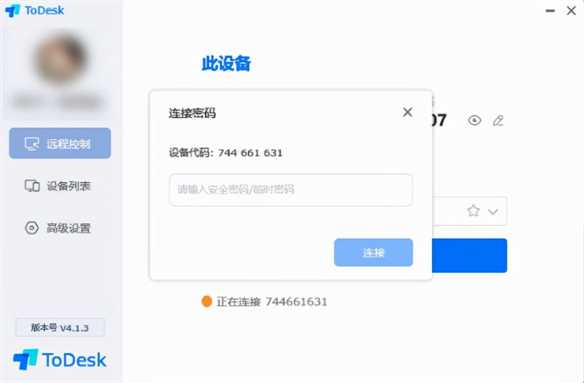
连接效果如图所示,也可以支持手机横屏展示哦。以下就是投屏效果
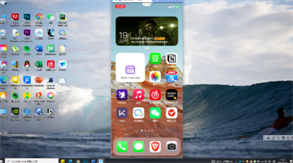
除此之外,ToDesk也支持手机远程控制电脑,在手机上就可以实现所有电脑操作,远程传文件、传视频、远程办公都不是问题。

不花一分钱就能实现的手机投屏,ToDesk来自我的实测分享,日常、工作用着都方便,建议大家快快搞起来哦!









